As legendas são uma dádiva de Deus, especialmente se você gosta de assistir programas em língua estrangeira. E o Prime Video parece estar trabalhando para expandir seu catálogo. No entanto, isso pode prejudicar seu humor se você estiver prestes a assistir a algo, mas de repente descobrir que as legendas do Prime Video não funcionam no Windows 11. Continue lendo para ver como corrigir isso.
Desde atualizar seu navegador até desinstalar o aplicativo Prime Video, existem 9 maneiras fáceis que você pode usar para corrigir o problema das legendas do Prime Video que não funcionam no Windows 11.
Então, vamos dar uma olhada detalhada em como para usar essas correções, focando especificamente no aplicativo Prime Video para Windows e no navegador da Web que você está usando para acessar o site do Prime Video.
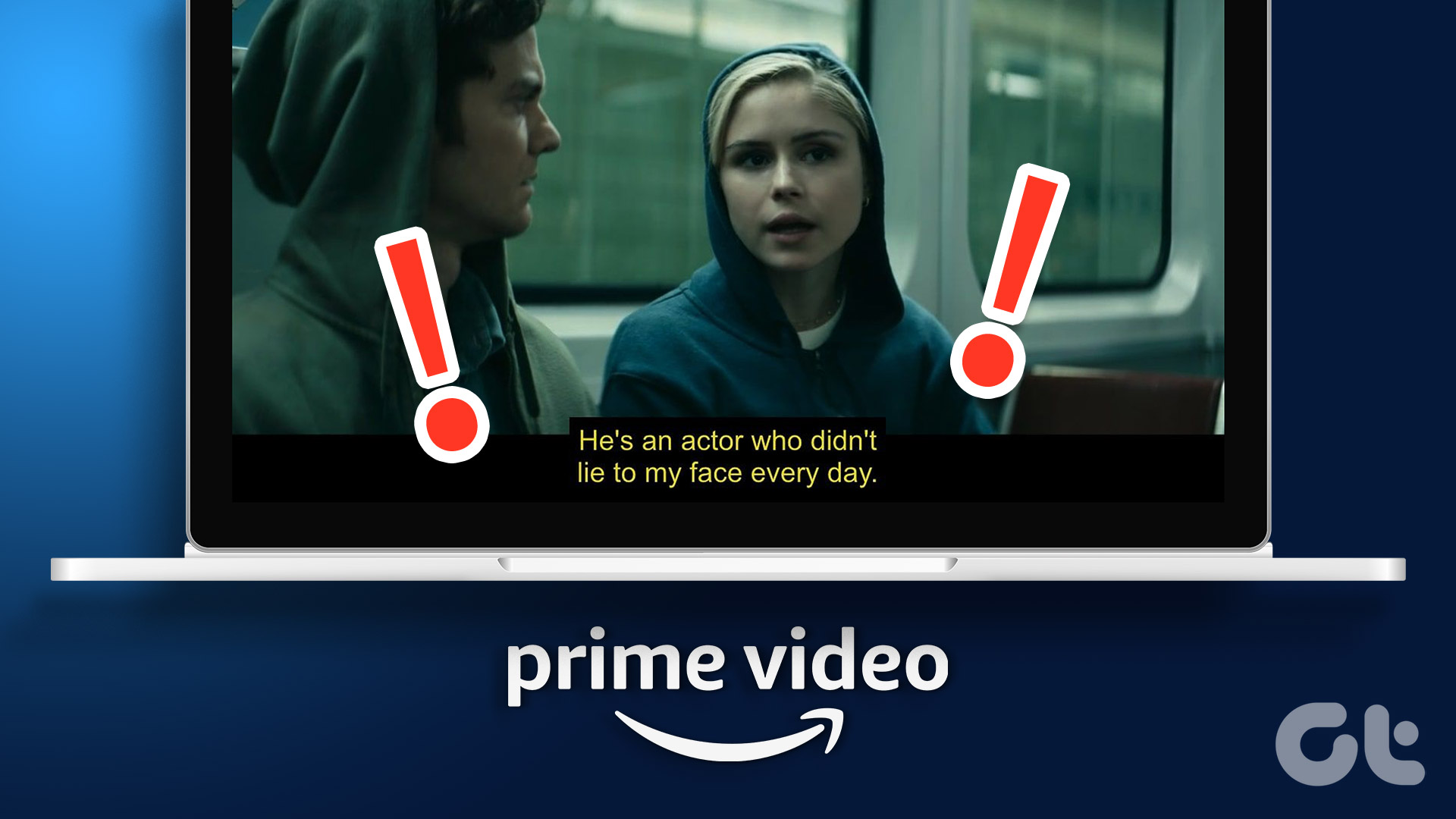
1. Verifique se as legendas estão disponíveis
Ao corrigir problemas com legendas no Amazon Prime Video, a primeira coisa a fazer é verificar se as legendas estão disponíveis para o título. Embora a maioria dos títulos de programas e filmes tenha legendas, também pode haver exceções. Assim, após reproduzir o título, clique no ícone Legendas e Áudio e verifique se há legendas disponíveis.
Se as legendas ainda não estiverem visíveis, vá para a próxima correção.
2. Desativar e reativar as legendas
Se as legendas ainda não estiverem aparecendo, tente desligá-las e ativá-las novamente. Isso pode ajudar a resolver quaisquer problemas que possam ter ocorrido na primeira vez que você ativou as legendas. Siga as etapas abaixo para fazer isso.
Observação: estamos usando o aplicativo Prime Video Windows para fins de demonstração. Você também pode usar estas etapas para ativar/desativar as legendas no aplicativo da web do Prime Video.
Etapa 1: Clique em Pesquisar e digite ‘Prime Video for Windows‘. Abra o aplicativo Prime Video Windows nos resultados da pesquisa.
Etapa 2: Em seguida, clique no título que deseja assistir.
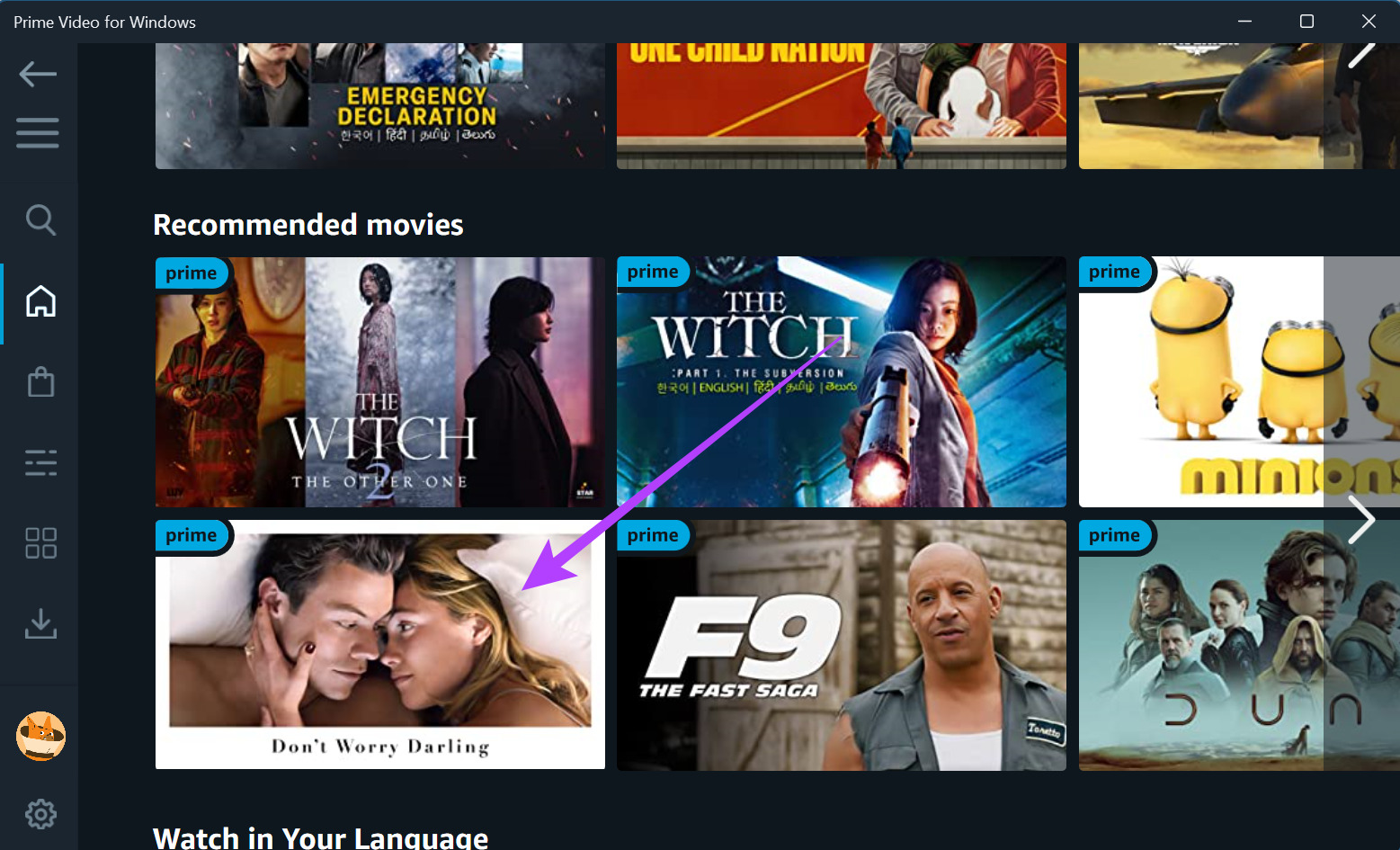
Etapa 3: Assim que a reprodução começar, clique no ícone Legendas e Áudio.
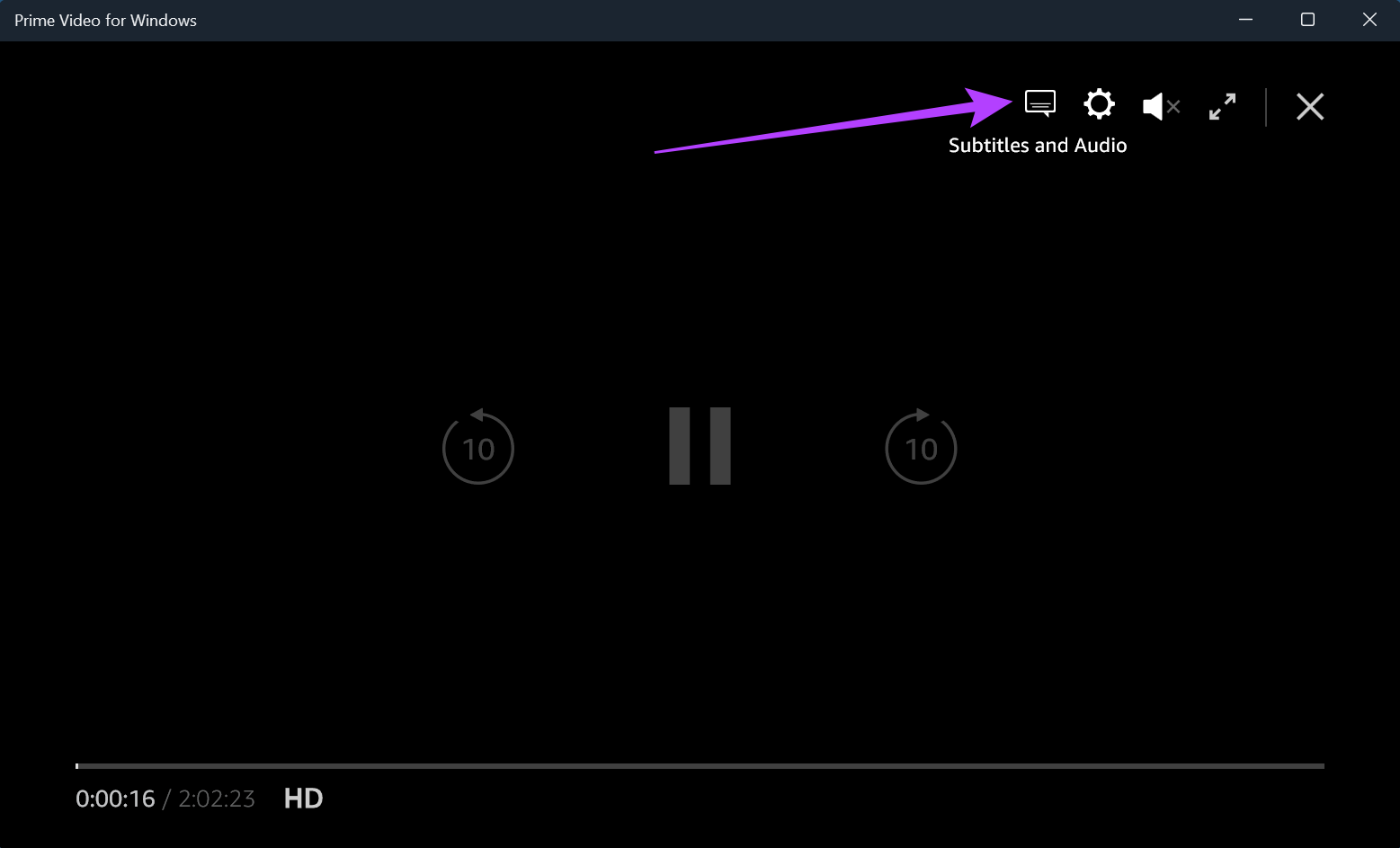
Etapa 4: Clique em Desativar.
Isso desativará as legendas desligado no Prime Video. Em seguida, vá para a seção’Legendas e áudio’e selecione o idioma de legenda preferido para ativar as legendas novamente. Se eles ainda não aparecerem na tela, passe para a próxima correção.
3. Reinicie seu dispositivo
Reiniciar seu dispositivo pode ajudar a fechar todas as funções em segundo plano e iniciá-las novamente, corrigindo assim quaisquer problemas anteriores com seus aplicativos. Portanto, saia do navegador ou feche o aplicativo Prime Video para Windows e siga as etapas abaixo para reiniciar o dispositivo Windows 11.
Etapa 1: Clique no ícone Iniciar.
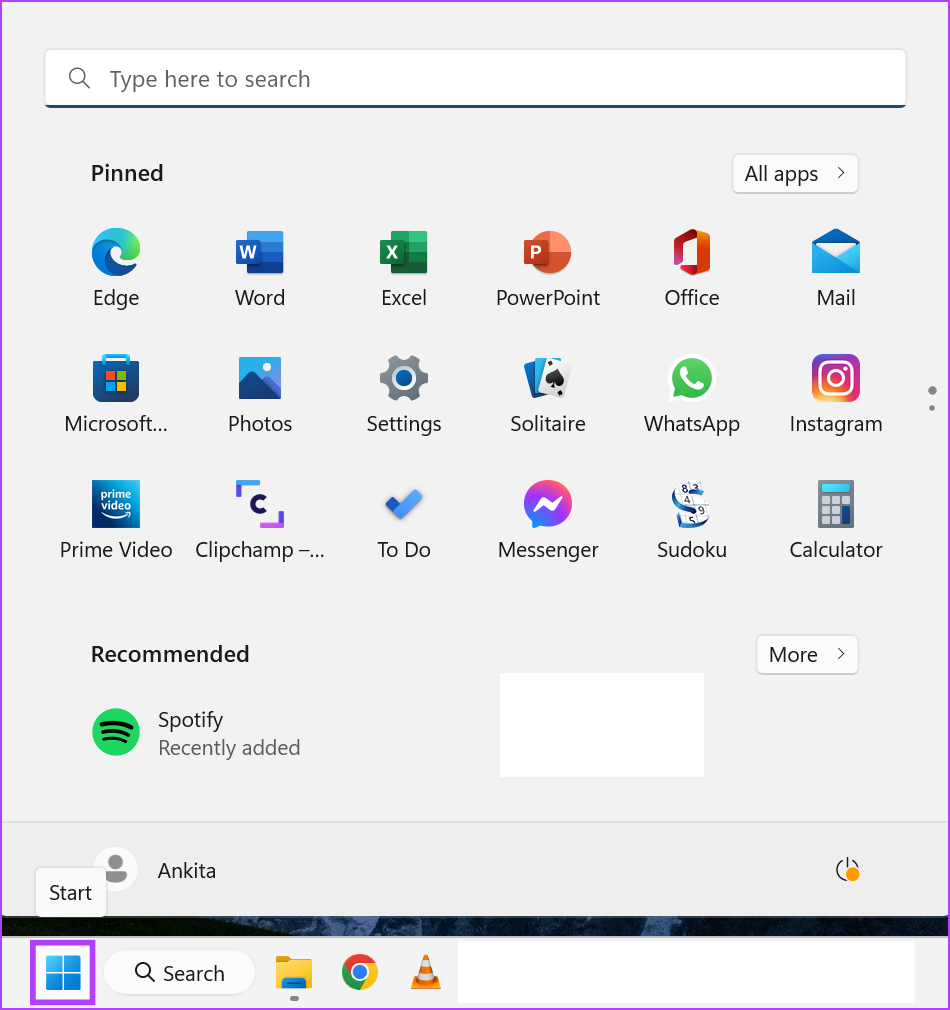
Etapa 2: Em seguida, clique no botão liga/desliga.
Etapa 3: Aqui, clique em Reiniciar.
Aguarde seu dispositivo terminar de reiniciar e abra seu navegador ou o Prime Video Aplicativo do Windows novamente. Agora, verifique se as legendas do Prime Video estão funcionando.
4. Desative as extensões do navegador
Embora as extensões ajudem a adicionar recursos adicionais ao seu navegador, elas também podem acabar interferindo nas funções do navegador. Isso também pode fazer com que os sites não carreguem ou não funcionem corretamente. Portanto, para corrigir os problemas das legendas do Amazon Prime Video que não funcionam, você pode tentar desativar as extensões do seu navegador para garantir que elas não entrem em conflito com a reprodução. Veja como.
Observação: para fins de demonstração, estamos usando o Google Chrome. Se você estiver usando um navegador diferente, as etapas para desativar a extensão do navegador podem ser um pouco diferentes.
Etapa 1: Abra o Google Chrome e clique no ícone de menu.
Etapa 2: Aqui, clique em Mais ferramentas.
Etapa 3: Em seguida, clique em Extensões. Isso abrirá a página de extensão do Chrome em uma janela separada.
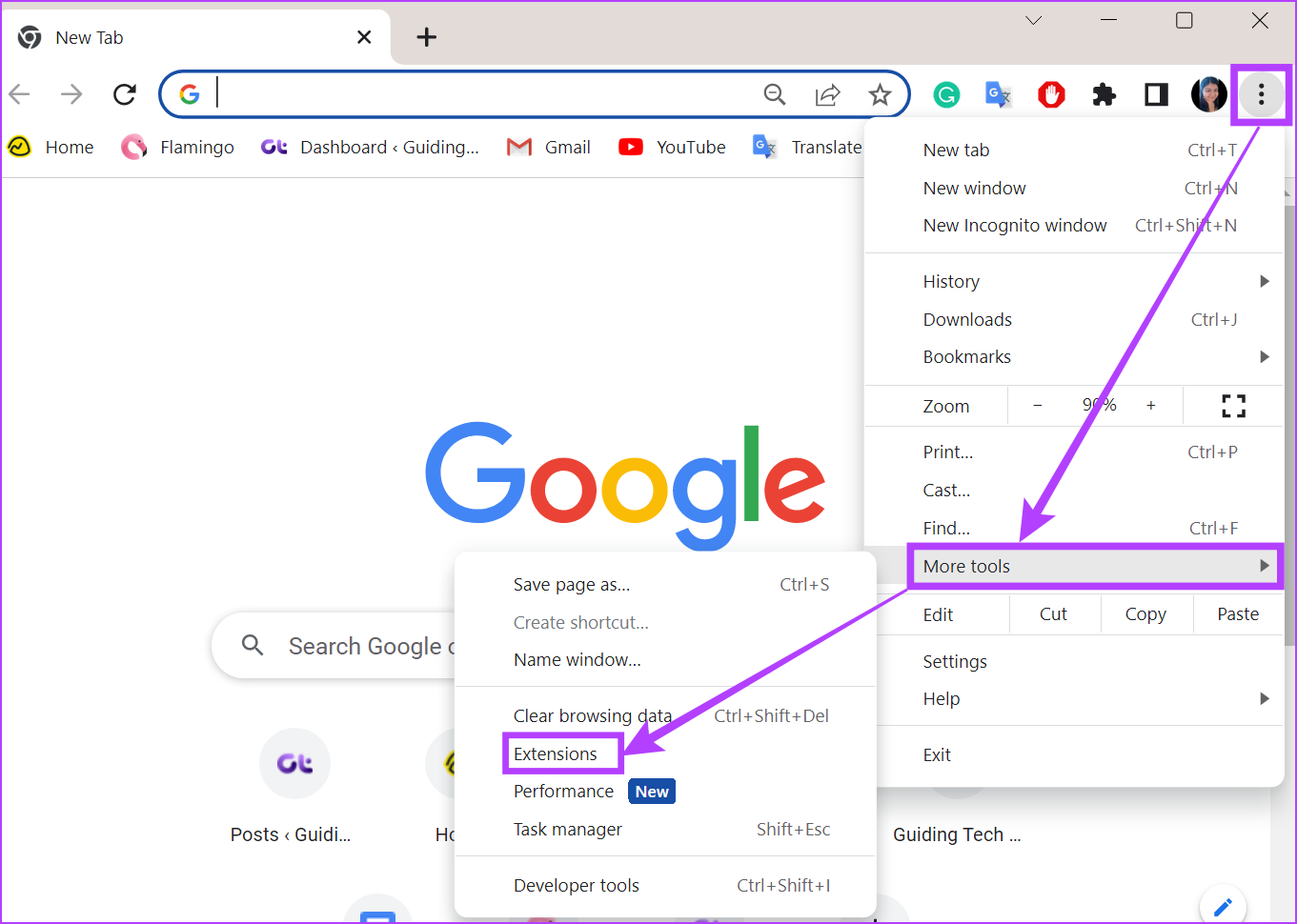
Etapa 4: Agora, desligue o controle deslizante para todas as extensões presente aqui.
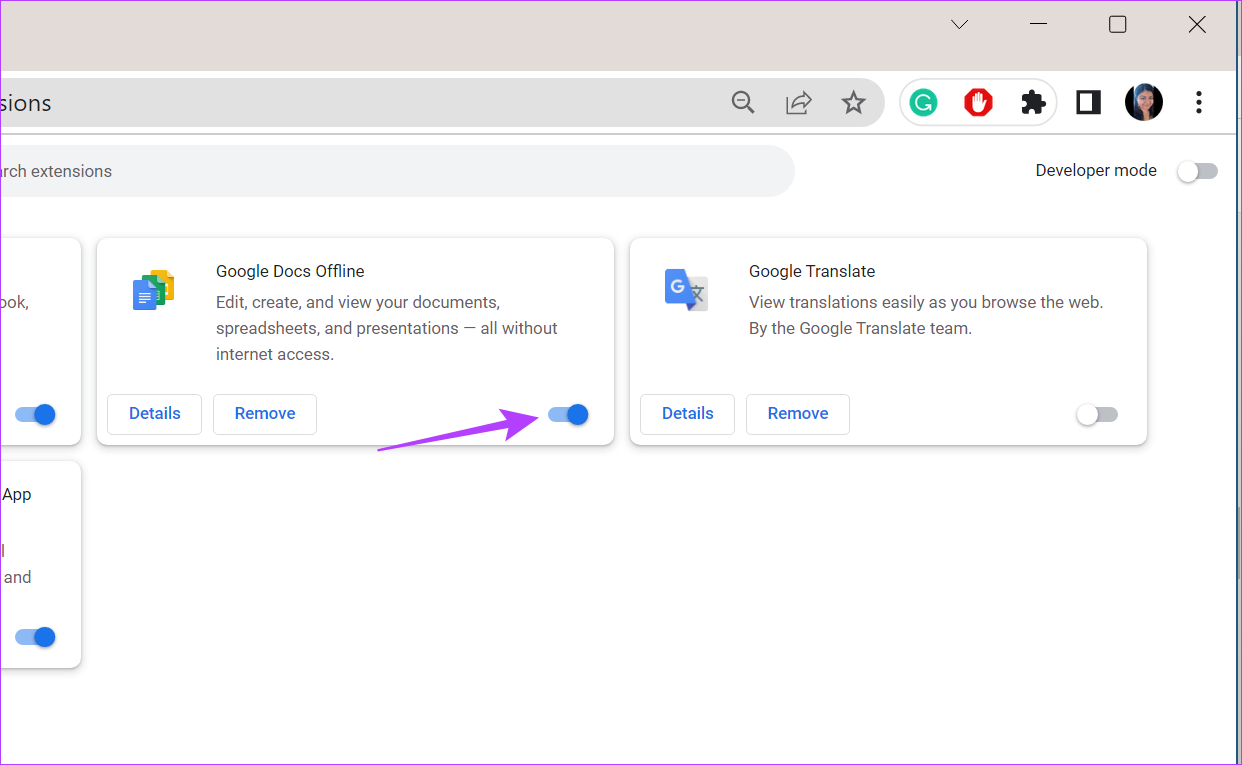
Depois de desabilitar todas as extensões, verifique se as legendas estão funcionando no Prime Video. Além disso, se o problema persistir, você também pode tentar remover permanentemente as extensões do Chrome. Em seguida, verifique novamente.
5. Use um navegador diferente
Se você estiver assistindo ao Prime Video em seu navegador, é possível que as configurações do seu navegador atual possam estar interferindo na interface do Prime Video. Isso pode ser qualquer coisa, desde uma configuração não autorizada até problemas com plug-ins do navegador. Embora a procura pelo problema exato possa levar algum tempo, você sempre pode alternar e usar um navegador diferente. Em seguida, abra o Prime Video novamente e verifique novamente se as legendas estão funcionando.
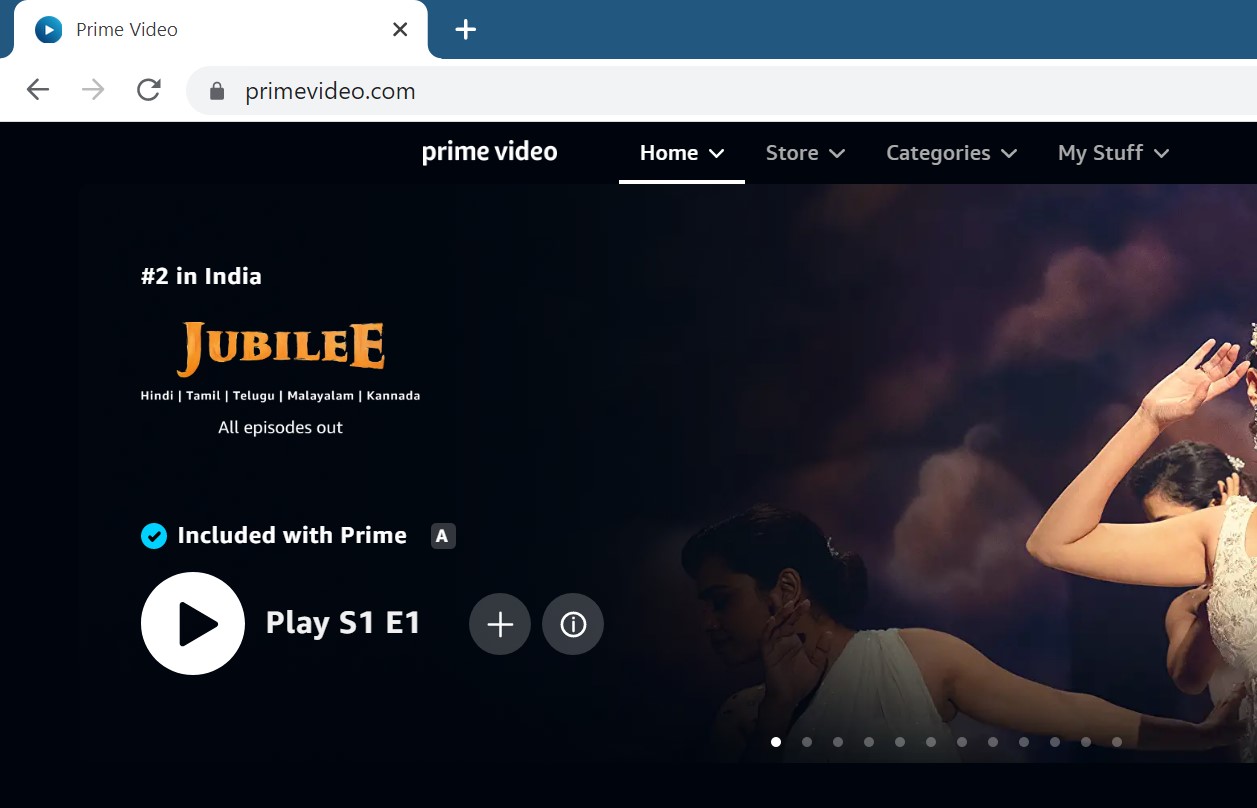
Se você está tendo problemas para escolher qual navegador usar, você também pode verificar nossa lista dos melhores navegadores baseados em Chromium para Windows para saber mais.
6. Verificar atualizações
Atualizações regulares garantem que os aplicativos do seu dispositivo possam acompanhar os aplicativos que os utilizam. Isso também significa que você pode enfrentar problemas como legendas do Amazon Prime Video que não funcionam se o seu aplicativo estiver desatualizado. Pode ser o navegador que você está usando para acessar o Prime Video ou o aplicativo Prime Video para Windows. Para corrigir esse problema e atualizar seus aplicativos, siga as etapas abaixo.
Atualize seu navegador
As atualizações do navegador não apenas garantem que sua navegação online permaneça segura, mas também garante que você tenha acesso a todos os recursos mais recentes. Esses recursos ajudam os sites a funcionar como deveriam. Isso significa que atualizar seu navegador também pode ajudar a corrigir o problema de legendas que não funcionam no Amazon Prime Video.
Dependendo do navegador que você está usando, verifique Confira nosso guia detalhado sobre como atualizar o navegador Google Chrome, Microsoft Edge, Mozilla Firefox e Opera.
Atualize o aplicativo Prime Video para Windows
Porque o aplicativo Amazon Prime Video não tem a provisão para verificar e instalar atualizações, você precisará acessar a Microsoft Store para fazer isso. Veja como.
Etapa 1: Abra a Microsoft Store.
Abra o aplicativo Microsoft Store
Etapa 2: Na barra de pesquisa, digite Prime Video.
Etapa 3: Em seguida, abra o aplicativo Prime Video Windows nos resultados da pesquisa.
Etapa 4: Aqui, clique em Atualizar.
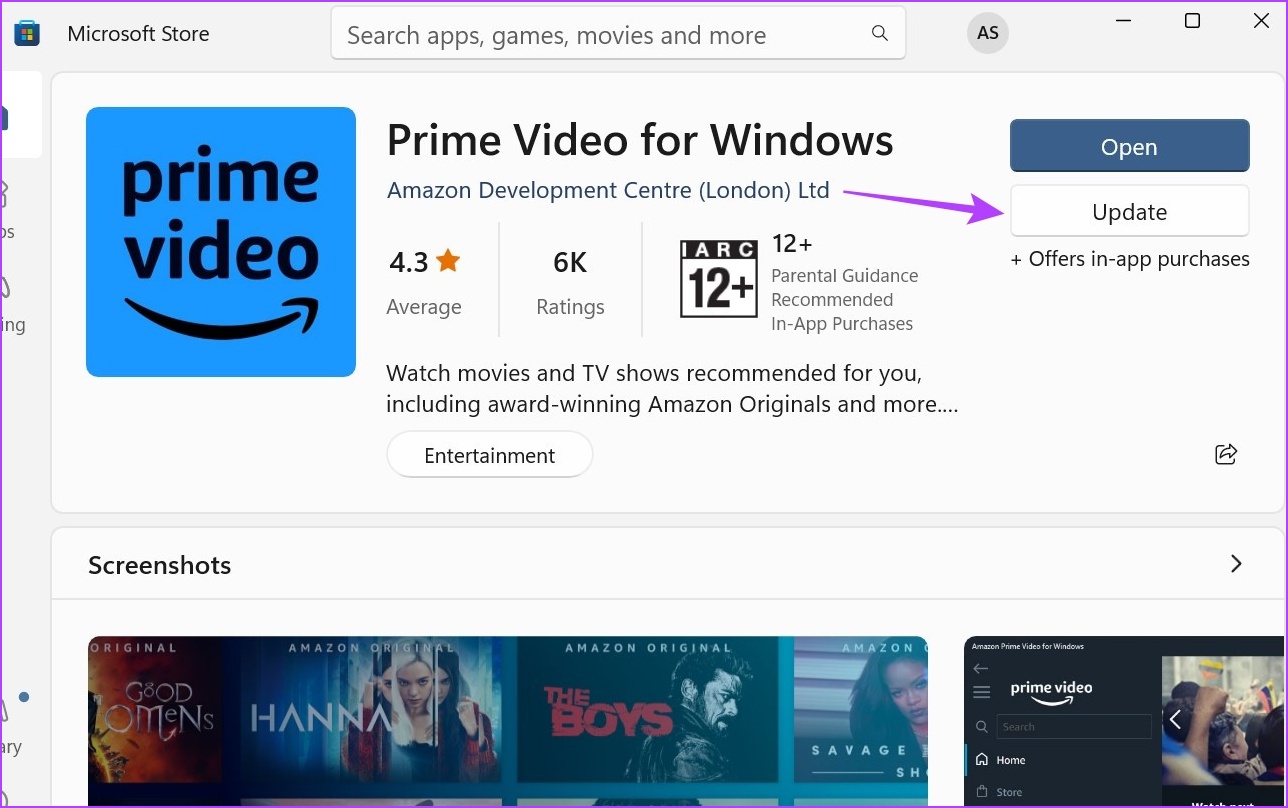
Depois que o download da atualização terminar, abra o aplicativo Prime Video novamente e verifique se o as legendas estão funcionando. Se o problema persistir, passe para a próxima correção.
7. Sair e entrar no Prime Video
Sair e entrar novamente ajuda a atualizar as informações da sua conta em qualquer aplicativo. Isso também pode ajudar a corrigir problemas como legendas do Prime Video que não estão funcionando. Então, vamos dar uma olhada passo a passo em como você pode sair e entrar no Prime Video em um navegador da web e no aplicativo Prime Video para Windows.
Sair e entrar no Prime Video em Navegador da Web
Etapa 1: Abra o Amazon Prime Video em seu navegador da Web.
Etapa 2: Clique no ícone do seu perfil.
Etapa 3: Na seção Sua conta, clique em Sair. Isso o desconectará instantaneamente da sua conta do Prime Video.
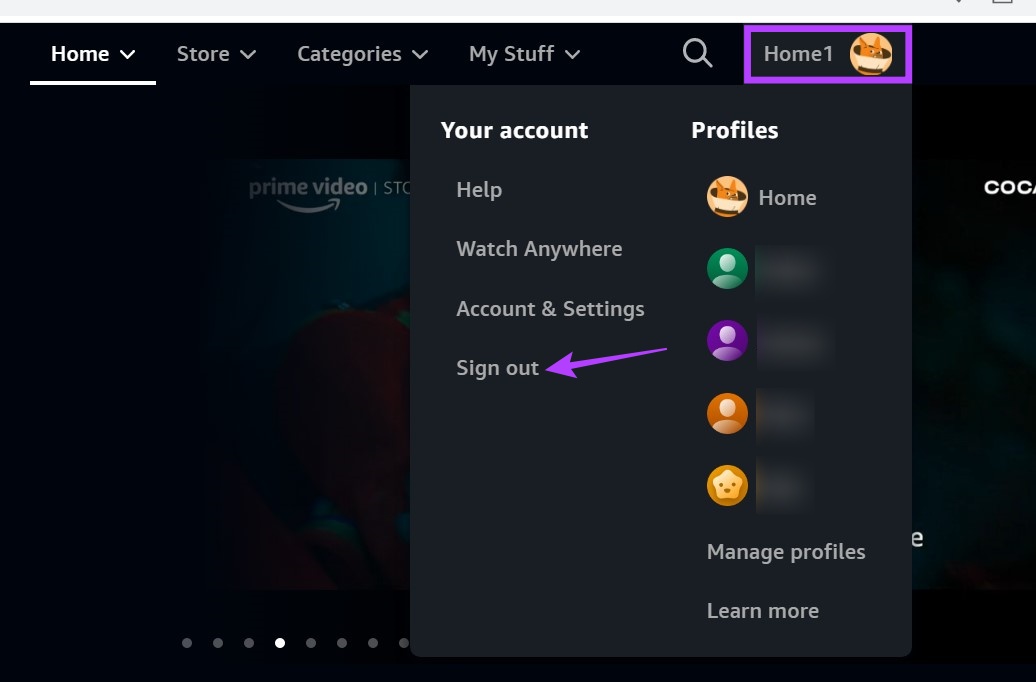
Etapa 4: Para entrar novamente, abra o Prime Video e clique em’Sign in to join Prime’.
Agora. insira seus dados e entre novamente. Em seguida, tente reproduzir um vídeo para verificar se as legendas estão funcionando. Você também pode conferir nosso outro artigo para saber mais sobre como sair do Prime Video em todos os dispositivos.
Sair e entrar no aplicativo Prime Video para Windows
Etapa 1: Abra o aplicativo Amazon Prime Video para Windows.
Etapa 2: Em seguida, clique no ícone do seu perfil.
Etapa 3: Aqui, clique em Sair.
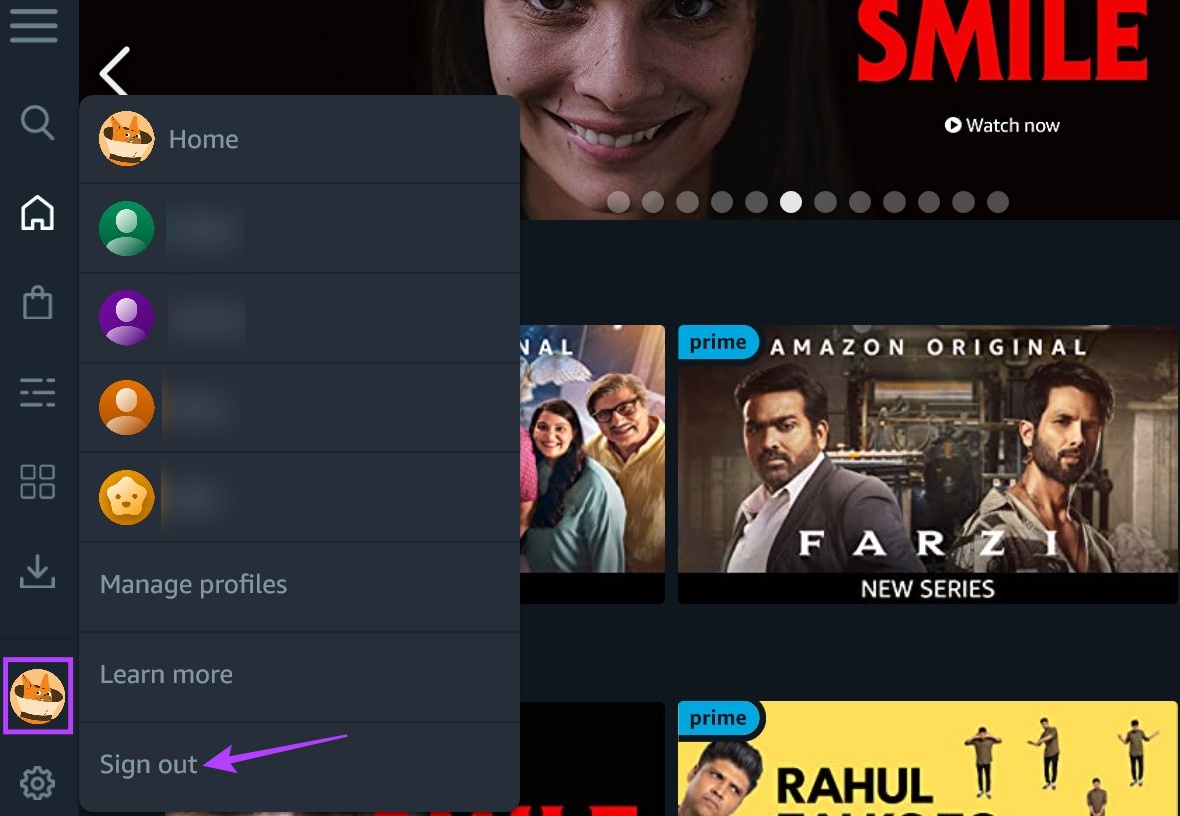
Isso fará com que você saia do aplicativo Prime Video para Windows. Feito isso, abra o aplicativo novamente e siga as instruções na tela para fazer login novamente. Em seguida, verifique se o problema foi corrigido.
8. Reinstale o aplicativo Prime Video para Windows
Agora, se você estiver usando o aplicativo Prime Video para Windows e ainda tiver problemas para reproduzir as legendas, tente desinstalar e reinstalar o aplicativo. Isso excluirá todos os dados de aplicativos disponíveis anteriormente do seu dispositivo e instalará uma nova cópia. Isso significa que erros como legendas que não funcionam corretamente também podem ser resolvidos. Siga as etapas abaixo para fazer isso.
Etapa 1: Use a tecla Windows + atalho de teclado I para abrir o aplicativo Configurações.
Etapa 2: Em seguida, clique em Aplicativos nas opções do menu.
Etapa 3: Aqui, clique em Aplicativos instalados.
Etapa 4: Vá para o aplicativo’Prime Video for Windows’e clique no ícone de três pontos.
Etapa 5: Em seguida, clique em Desinstalar.
Etapa 6: Novamente, clique em Desinstalar para confirmar. Isso desinstalará o aplicativo Amazon Prime Video para Windows do seu dispositivo.
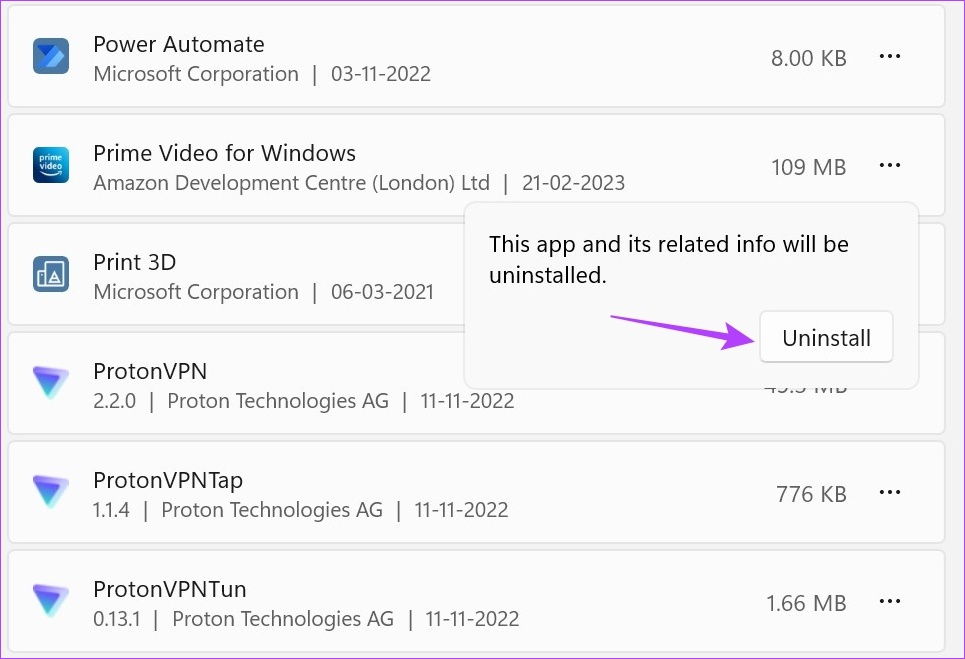
Etapa 7: Em seguida, abra o aplicativo Prime Video em Microsoft Store em seu navegador usando o link abaixo.
Baixe o aplicativo Prime Video para Windows
Etapa 8: aqui, clique em’Obter aplicativo na loja’para abrir a Microsoft Store em seu dispositivo.
Agora, siga as instruções na tela para baixar o aplicativo Prime Video Windows novamente. Assim que terminar a instalação, faça login e verifique se o problema das legendas do aplicativo Prime Video que não funcionam foi corrigido.
Se as legendas do Amazon Prime Video ainda não estiverem funcionando, seu último recurso é entrar em contato com o Equipe de Amazon Prime Video. Aqui, você pode consultar tópicos de autoajuda e até conversar com representantes de suporte por telefone, e-mail ou bate-papo para ajudar a resolver o problema das legendas do Amazon Prime Video que não funcionam.
Perguntas frequentes sobre o uso de legendas no Prime Video
As legendas estão disponíveis para a maioria dos títulos atualmente em streaming no Amazon Prime Video.
2. Posso alterar as legendas no Prime Video mesmo após o início da reprodução do vídeo?
Sim, você pode alterar as legendas no Prime Video mesmo após o início da reprodução do vídeo. Você pode alterar a cor da legenda ou, se não for mais necessário, desativar as legendas no Prime Video também.
Corrigir legendas do Prime Video
As legendas podem ajudar a expandir sua seleção de visualização e , em alguns casos, até aprimoram sua experiência geral de visualização. Portanto, esperamos que este artigo tenha ajudado você a corrigir o problema das legendas do Prime Video que não funcionam no Windows 11. Você também pode verificar nosso guia sobre como corrigir as legendas do Prime Video que não funcionam no iPhone.
